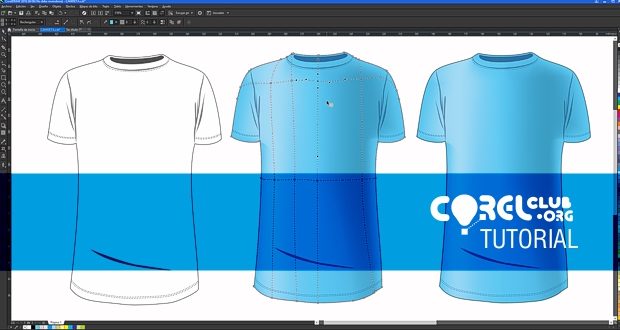La Herramienta Relleno de Malla (Mesh Tool), es una de las más dúctiles dentro del amplio espectro de opciones creativas que ofrece el programa de diseño vectorial CorelDraw, permitiendo una aplicación más fluida del relleno de color a través del uso de nodos y cuadrículas. La intención de su uso es crear una ilusión lo más realista posible del objeto a ilustrar, a través del uso de diferentes tonos con transiciones armónicas, como si se estuviera pintando con un aerógrafo. La Herramienta Relleno de Malla está compuesta de nodos (principales y secundarios) y cuadrantes de cuadrículas.
Para su aplicación se puede partir de un diseño previo ya sea boceto o ilustración propias o redibujando una imagen de referencia, siempre confirmando que el dibujo u objeto vectorial tenga su contorno cerrado para poder aplicarle un relleno de color a su interior.
Relleno de Color.
Vamos a comenzar el siguiente tutorial, con un ejemplo de una camiseta con relleno de color azul de base a la que se le aplicarán efectos con tonos de luz y sombra para generar un efecto tridimensional.
Seleccionando previamente el objeto o cuerpo de la camiseta, se va a la Paleta de Color y se mantiene presionada la tecla izquierda del mouse sobre la muestra de color, para que aparezcan las variantes de tonos y así poder seleccionar el deseado, o de lo contrario se activa la Herramienta Relleno Interactivo o la tecla G y se busca la opción Relleno Uniforme.
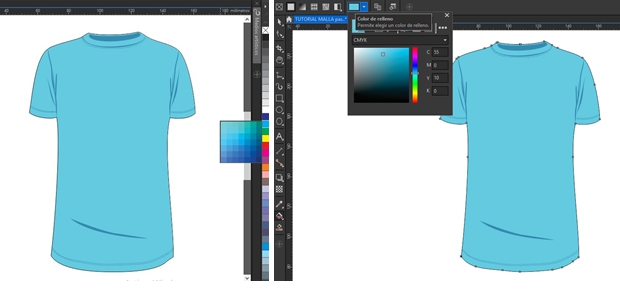
Paso 1. Activación de la Herramienta Malla
Recomendación: Si se activa la herramienta Relleno de Malla sin que el objeto no tenga color de relleno, se rellenará de color blanco por defecto.
Se selecciona el objeto y se busca la herramienta Relleno de Malla que está ubicada en la parte inferior de la Caja de Herramientas, desplazando el ícono de Relleno Interactivo, o tecleando la letra M. Una vez activada, se observará que de manera predeterminada aparece el objeto con una cuadrícula simple, conformada por un nodo central y diferentes nodos “intermedios o secundarios”.
Paso 2. Organizar Nodos y Cuadrículas
Una vez activada la herramienta malla sobre el objeto, pasamos a organizar los nodos que aparecen predeterminados y así crear los nuevos que necesitemos y/o eliminar los innecesarios. Esto es recomendable hacerse cada vez que se cree un nodo.
¿Por qué hacer esto previamente? Es importante aclarar, que la manera en que dibujemos, afectará la forma en que la herramienta Relleno de Malla aplica los nodos automáticamente, por lo que se recomienda prestar atención tanto a la ubicación, la dirección y cantidad de los nodos que aparecen por defecto y así elegir cuáles mantener y cuáles eliminar. Esto forma parte de la organización del espacio de trabajo y ayuda a mejorar la calidad del dibujo. Para ello debemos hacer lo siguiente:
Crear nodos: Seleccionada la línea guía (línea discontinua), damos doble click encima y se crea el nodo (+)
Eliminar nodos: Seleccionado el nodo, damos doble click encima y se elimina el nodo (esto sirve tanto para nodos de relleno, como nodos intermedios o secundarios)
Nodos de relleno: son aquellos que aparecen en la intersección de cada cuadrícula. Nos podemos dar cuenta también, pues al seleccionarlo se activa la casilla de relleno de malla
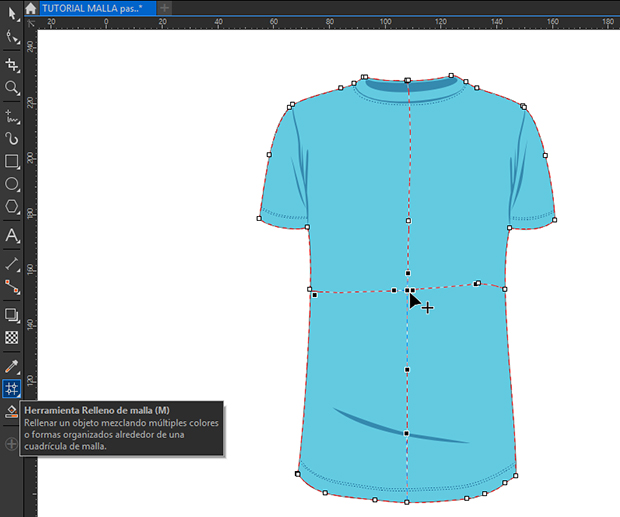
Nodos intermedios o secundarios: aparecen encima de las líneas discontinuas o en el contorno del objeto y no se pueden rellenar de color (en la figura, son todos los nodos que aparecen seleccionados con puntos negros)
Cuadrículas: Áreas que están establecidas entre cuatro nodos de relleno (en la siguiente figura, son todos los nodos que aparecen seleccionados con puntos negros)
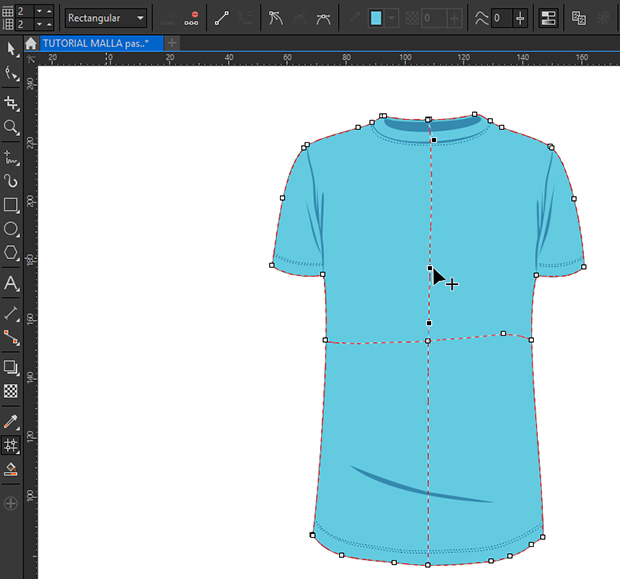
Moviendo el vector en cada nodo, podemos adaptarlos al recorrido de la forma de la camiseta; esto nos permitirá crear mejor volumen y optimizar tiempos de trabajo con mejores resultado.
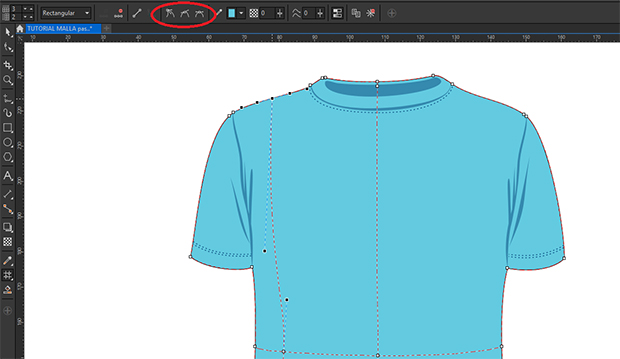
Por otra parte, se puede personalizar cada nodo aplicando recursos de simetría o asimetría, suavizado de líneas o convirtiendo líneas rectas; esto puede encontrarse en herramientas de edición de nodos en la barra de propiedades superior.
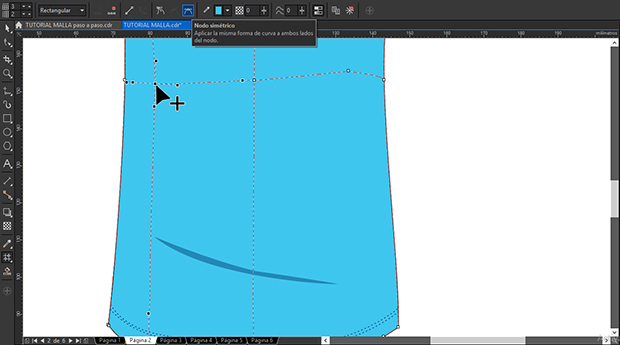
Paso 3. Crear Volumen
Previamente se definirán las zonas de luz y sombra para la creación y aplicación de color. Se recomienda comenzar por uno de los laterales, ya sea zona de luz y/o sombra, empezando a rellenar desde la parte superior hacia la parte inferior del objeto. En el ejemplo se comienza por la zona de luz.
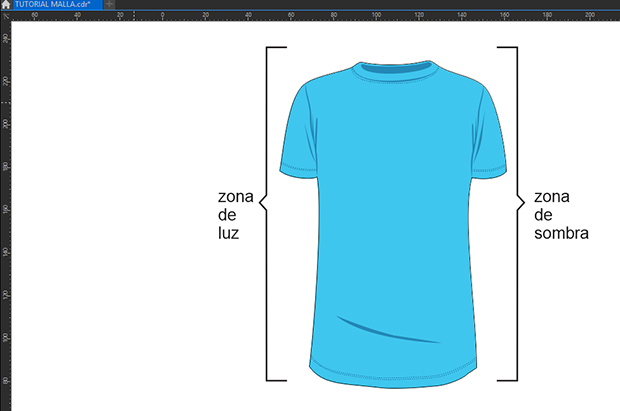
La aplicación del color puede hacerse de diferentes formas; individualmente en cada nodo, seleccionando varios nodos a la vez (manteniendo apretada la tecla Shift, según se vayan seleccionando los nodos correspondientes), o seleccionando el área de la cuadrícula a rellenar.
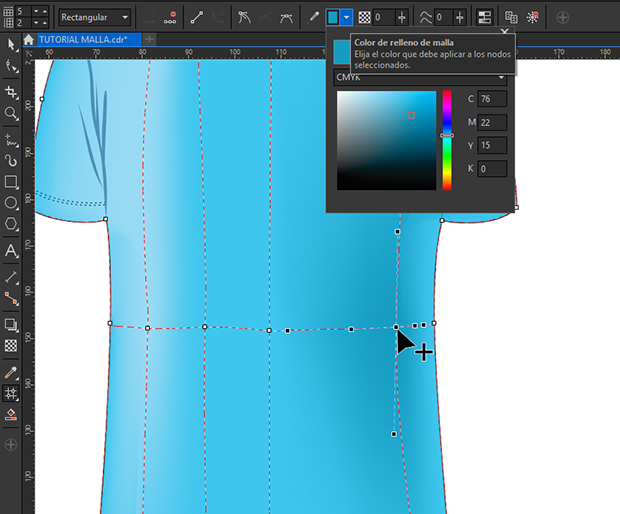
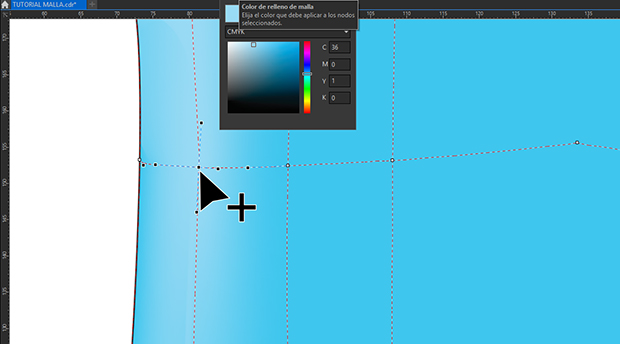
Paso 4. Copiar Relleno de Malla
Si en el proceso de relleno, necesitamos copiar algún tono empleado en un nodo, cuadrícula o ya sea un color que esté fuera del dibujo, se puede emplear la herramienta Muestra de Color de Relleno de Malla (gotero/ cuentagotas) Ctrl+Mayús+E, que aparece en la Barra de propiedades de la herramienta Malla, al lado de la muestra de color. Esto permite que la aplicación del color no quede entrecortada y así lograr una transición de tonos más fluida.
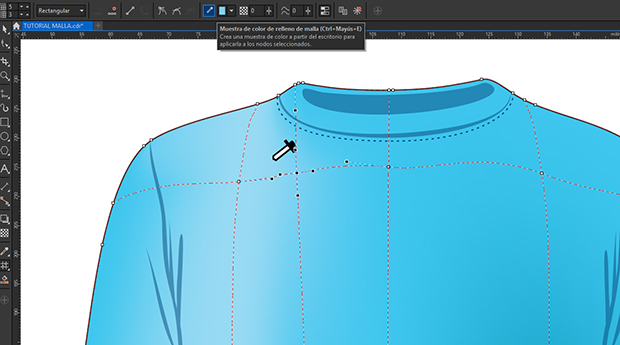
Para mayor fluidez, esta herramienta se puede utilizar, seleccionando varios nodos a la vez (manteniendo apretada la tecla Shift) o individualmente; dependiendo siempre de la intención y/o complejidad del dibujo.
Una vez aplicadas las zonas de luz y sombra, pasamos a verificar que las transiciones de color entre ambas áreas no queden cortantes (esto significaría que existe superposición de nodos, vectores o cuadrículas). Una vez revisado esto, obtenemos una T-SHIRT o camiste con cierto aire 3D o volumen, algo que sin dudas mejorará mucho la calidad de presentación de la camiseta en nuestro portafolio.
 Algunas Recomendaciones finales:
Algunas Recomendaciones finales:
Decidir por dónde comenzar a trabajar y así optimizar la aplicación de la herramienta. Muchas veces nos parece demasiado complejo, pero es cuestión de organización y paciencia.
Organizar los nodos una vez aplicada la herramienta y así evitar que los nodos y vectores se entrecrucen. En algunos casos y debido a la complejidad del dibujo, esto puede traer muchos inconvenientes en la aplicación del color; no obstante y en dependencia de las intenciones artísticas del ilustrador, puede arrojar resultados interesantes.
Eliminar nodos intermedios y/o secundarios que no afecten el dibujo; esto ayuda a visualizar de mejor manera el proceso de trabajo y así evitar confusiones a la hora de aplicar color (recordar que los nodos intermedios no se pueden rellenar)En la aplicación de luces y sombras, no necesariamente se tienen que utilizar los tonos cercanos al color, puede abrirse el abanico a otros y mejorar así, la calidad del dibujo obteniendo un mejor resultado artístico.
Otros ejemplos de aplicación de volumen a prendas de vestir con la herramienta Malla:


CorelDRAW es el programa de diseño vectorial más utilizado entre diseñadores de moda profesional, la herramienta Malla bien utilizada, puede simplificar muchísimo el proceso de aplicar volumen a las prendas de un diseño de moda y todo ello sin perder las ventajas de estar trabajando en formato vectorial. Sea un diseñador de moda, o sea un diseñador gráfico, la mejor forma de aprender el manejo de la herramienta Malla es practicando su aplicación y analizando cómo están formadas las cuadrículas de malla de otros ejemplos, es por ello que a continuación encontrará para su descarga gratuita, los archivos originales (.CDR) con todos los ejemplos mostrados en este tutorial de aplicación de efecto volumen con la herramienta Malla de CorelDRAW*.
DESCARGA GRATIS LOS ARCHIVOS ORIGINALES CON TODOS LOS EJEMPLOS DE ESTE TUTORIAL Y PRACTICA TÚ MISMO CON TU CORELDRAW.
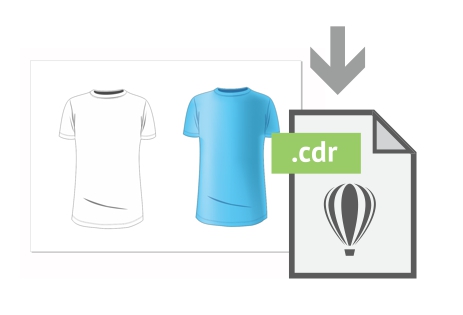
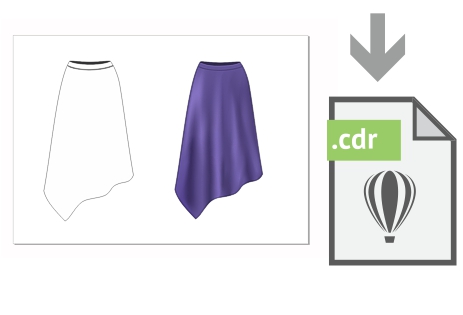
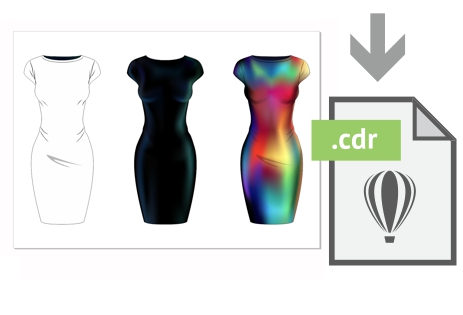 *Podrá utilizar estos archivos únicamente para su aprendizaje personal.
*Podrá utilizar estos archivos únicamente para su aprendizaje personal.
Le agradecemos que si quiere compartir este tutorial , enlace directamente a este link > http://www.corelclub.org/tutorial-volumen-malla-coreldraw/